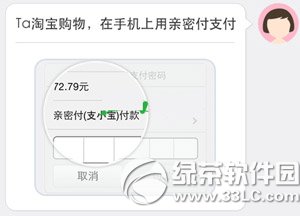萬盛學電腦網 >> 圖文處理 >> 美圖秀秀教程 >> 美圖秀秀DIY超可愛日歷場景
美圖秀秀DIY超可愛日歷場景
相信很多人都習慣用帶日歷的桌面壁紙吧?不過小編以前用的都是網上下載的壁紙圖片,看到美圖秀秀新版2.2.6新增了“日歷場景”後,就趕緊來試試啦。筆者發現這些新增的日歷場景都好可愛,特別適用於寶寶,看看下面的效果圖是不是很可愛呢?



其實做起來很簡單,只需要一兩步而已。
1、打開寶寶的照片。在新版美圖秀秀的場景裡有個新增的“日歷場景”分類,點擊一下就可以看到右側的素材欄裡有許多漂亮的日歷效果了。
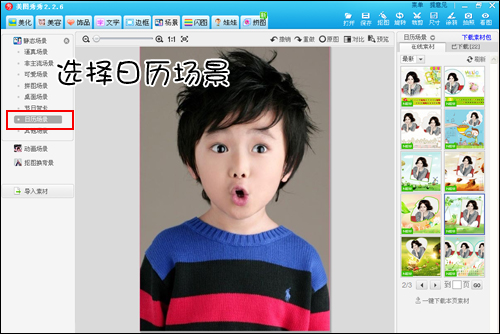
2.選中其中一個場景點擊,就會自動生成圖片效果了。在左側有個“場景調整”的編輯框,還可以移動縮放照片哦。
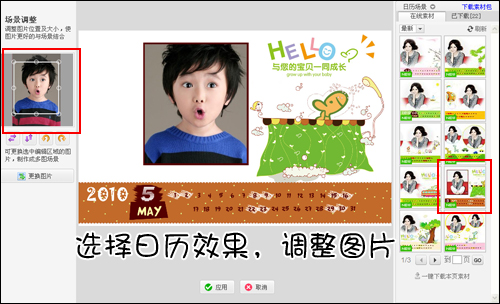
小貼士:如果不喜歡剛剛選擇的日歷效果,可以繼續在右側的“素材欄”中單擊隨意選擇,然後再做調整。
哈!這樣就可以經常看到寶寶了。

3.美圖還提供了些多圖日歷效果,可以一次用兩三張照片的,小編選擇了一個使用三張照片的日歷素材,如果圖片位置有偏移的話,同樣調整一下就OK拉。
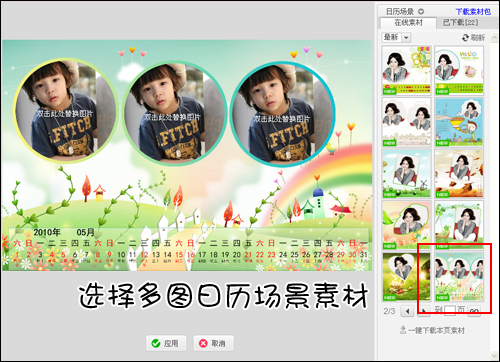
4.調整照片顯示的時候,先點擊對應的照片區域,縮小一下“場景調整”中的矩形,這樣照片就放大了。如果想縮小照片顯示,那就放大矩形就可以了。要換照片也非常簡單,雙擊就可以直接替換啦!
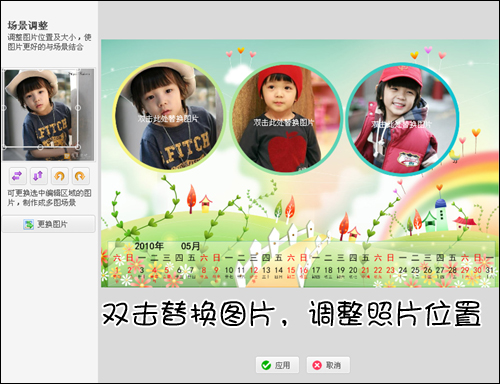
最終的效果不錯吧,看到寶寶都想去捏。

總結:美圖秀秀這次跟新的日歷場景還是很不錯的,不過還有改進的空間。雖然操作簡單,但還是希望如果背景照片可以和日歷時間分開選。最好還能選擇用幾張圖,圖片的形狀也能自由選擇,那樣就完美啦!
原文地址:http://soft.zol.com.cn/177/1773779.html
美圖秀秀教程排行
軟件知識推薦
相關文章
copyright © 萬盛學電腦網 all rights reserved